Cập nhật firmware là bước quan trọng giúp người dùng tối ưu hiệu năng của chuột Glorious Model O 2 và Model O 2 Wireless ngay từ lần sử dụng đầu tiên. Bài viết này sẽ cung cấp hướng dẫn chi tiết để bạn có thể thực hiện quá trình cập nhật một cách dễ dàng và hiệu quả.

Trước Khi Bắt Đầu
Trước hết, hãy đảm bảo rằng bạn đã cài đặt phiên bản mới nhất của phần mềm Glorious CORE. Điều này sẽ giúp bạn tải firmware cần thiết cho sản phẩm của mình. Người dùng cần lưu ý rằng đây là firmware Day Zero, tức là firmware nên được cập nhật ngay sau khi mở hộp để trải nghiệm tối ưu với chuột Glorious Model O 2 Wireless.
Tải Phần Mềm Glorious CORE
Để tải phần mềm Glorious CORE, bạn có thể truy cập liên kết chính thức trên trang chủ của Glorious.
Cập Nhật Firmware Cho Chuột Model O 2 Wireless
Hướng dẫn dưới đây sẽ giúp bạn cập nhật firmware cho dòng chuột không dây Model O 2 Wireless.
Các Bước Thực Hiện
Bước 1: Kết nối chuột Model O 2 Wireless bằng cáp USB và cắm receiver vào máy tính. Sau đó, chờ cho chuột xuất hiện trong thanh thiết bị bên trái cửa sổ phần mềm.
Bước 2: Mở phần mềm Glorious CORE và truy cập vào mục Settings. Tại đây, chọn nút “Retry Firmware Update” rồi chọn Model O 2 Wireless trong danh sách hiện ra.
Bước 3: Khi quá trình cập nhật hoàn tất, nhấn nút “Close” và tiếp tục chọn “Open Pairing Utility”.
Bước 4: Thực hiện theo hướng dẫn để kết nối receiver và chuột:
- Tháo tất cả các cáp chuột và receiver Glorious.
- Kết nối chuột Glorious Model O 2 Wireless qua cáp USB và cắm receiver vào máy tính.
- Chọn Model O 2 Wireless từ menu thả xuống và nhấn nút “PAIR” khi cả chuột và receiver đều hiển thị trạng thái kết nối.
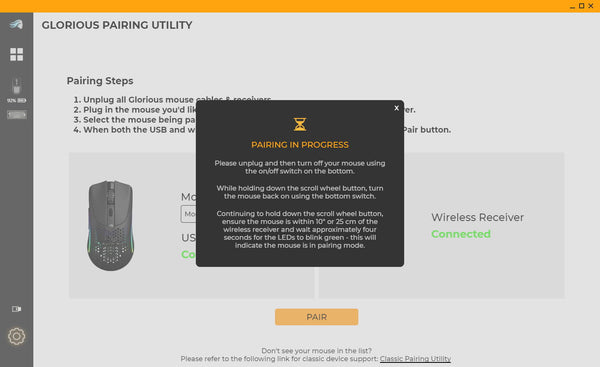
Bước 5: Tiếp theo, làm theo hướng dẫn trên phần mềm:
- Tháo chuột ra khỏi cáp USB và gạt công tắc về “OFF”. Đặt chuột gần receiver (trong vòng dưới 25cm).
- Nhấn giữ con lăn và gạt công tắc về “2.4GHz”. Sau khi gạt xong, vẫn giữ con lăn, đèn LED sẽ nhấp nháy màu xanh lá.
- Giữ nút con lăn cho đến khi phần mềm CORE báo “Pairing Successful”.
Kiểm Tra Phiên Bản Firmware
Sau khi cập nhật firmware và kết nối lại receiver, bạn có thể thực hiện các bước sau để xác minh rằng firmware đã được cập nhật thành công cho cả chuột và receiver không dây.
Bước 1: Tháo receiver, đợi cho Model O 2 Wireless biến mất khỏi phần mềm và cắm receiver trở lại. Truy cập vào màn hình thiết bị để xác nhận thông số firmware hiển thị là v1.0.0.5 hoặc cao hơn.
Bước 2: Tháo receiver, đợi cho Model O 2 Wireless biến mất khỏi phần mềm. Kết nối chuột qua cáp USB. Truy cập vào màn hình thiết bị và xác minh phiên bản firmware hiển thị là v1.0.0.5 hoặc cao hơn.
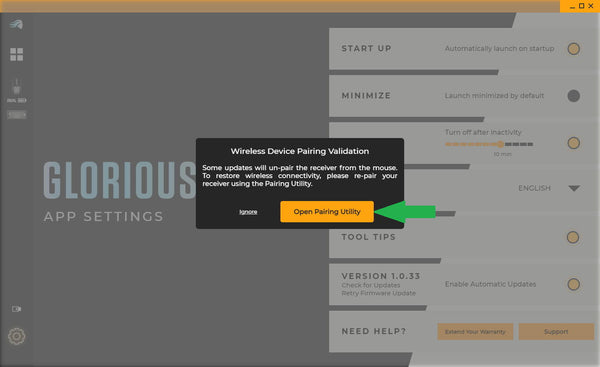
Cập Nhật Firmware Model O 2 Có Dây
Nếu bạn sử dụng chuột Model O 2 có dây, hãy làm theo các bước dưới đây để cập nhật firmware.
Bước 1: Kết nối chuột Model O 2 có dây, sau đó đợi chuột hiển thị trên thanh bên trái phần mềm. Truy cập vào màn hình Settings.
Bước 2: Nhấn nút “Retry Firmware Update” và chọn Model O 2 Wired trong danh sách. Khi firmware được cập nhật thành công, nhấn “Close” ở cửa sổ bật lên.
Bước 3: Tháo chuột Model O 2 có dây và đợi thiết bị biến mất khỏi phần mềm. Cắm chuột trở lại, truy cập vào màn hình thiết bị và xác thực phiên bản firmware hiển thị là v1.0.4 hoặc cao hơn.
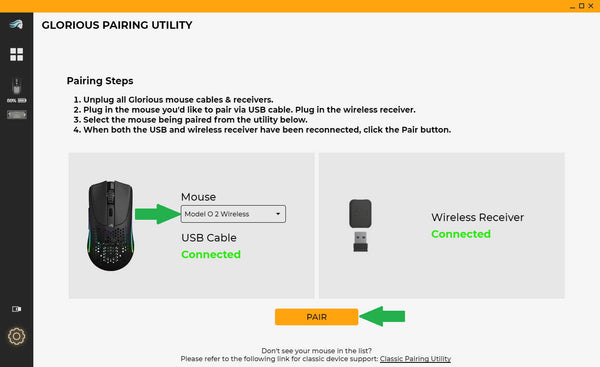
Một Số Mẹo Xử Lý Sự Cố
Nếu bạn gặp khó khăn trong việc cập nhật firmware cho chuột, hãy tham khảo các mẹo xử lý sự cố dưới đây:
- Cửa sổ cập nhật không hiện ra: Nếu không thấy cập nhật, nhấn vào biểu tượng bánh răng ở góc dưới bên trái, sau đó nhấn “Retry Firmware Update” và chọn chuột của bạn trong danh sách. Làm theo hướng dẫn trên màn hình để cập nhật firmware.
- Cập nhật thất bại: Đảm bảo rằng chuột của bạn được kết nối vào cổng USB và máy tính có internet. Sau đó, thực hiện lại các bước xử lý sự cố trên.
- Chuột không phản hồi: Thực hiện reset chuột bằng cách nhấn giữ nút trái, phải và con lăn trong 5 giây. Trong khi giữ các nút, đèn LED sẽ nháy xanh lá. Chuột sẽ được reset về thiết lập nhà sản xuất.
Nếu bạn vẫn không thể cập nhật firmware của chuột, hãy liên hệ với bộ phận hỗ trợ của Phong Cách Xanh để được trợ giúp kịp thời.
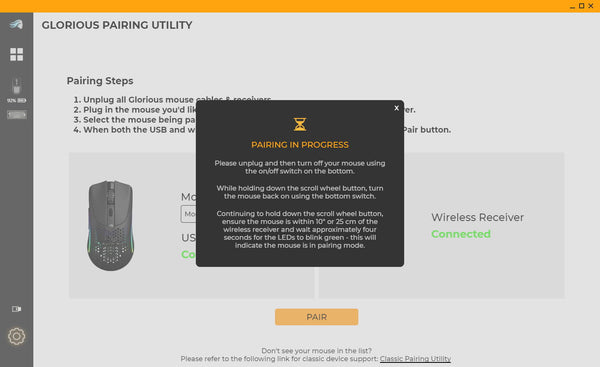
Sản Phẩm Khác
Ngoài chuột Glorious, bạn cũng có thể tham khảo thêm một số sản phẩm chuột máy tính tốt khác như:
- Chuột Endgame Gear XM1R
- Chuột không dây Endgame Gear XM2we Wireless
- Chuột không dây Razer Viper V2 Pro Wireless
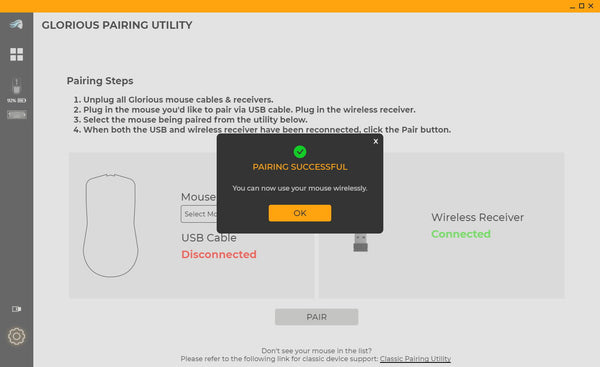
Việc cập nhật firmware cho chuột Glorious Model O 2 và Model O 2 Wireless là rất cần thiết để đảm bảo hiệu suất hoạt động tốt nhất. Hy vọng hướng dẫn này sẽ giúp bạn thực hiện điều đó một cách dễ dàng và hiệu quả.
